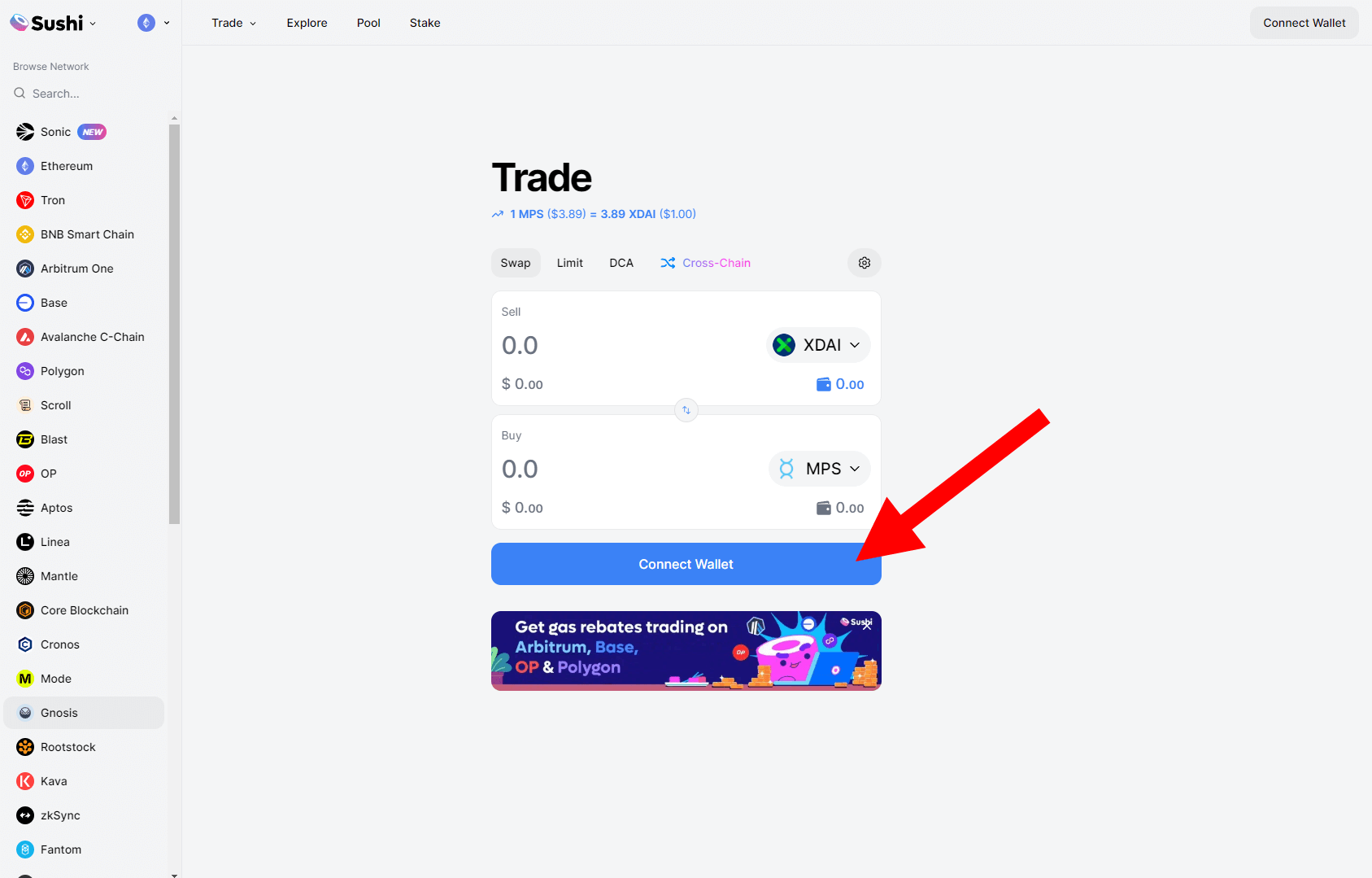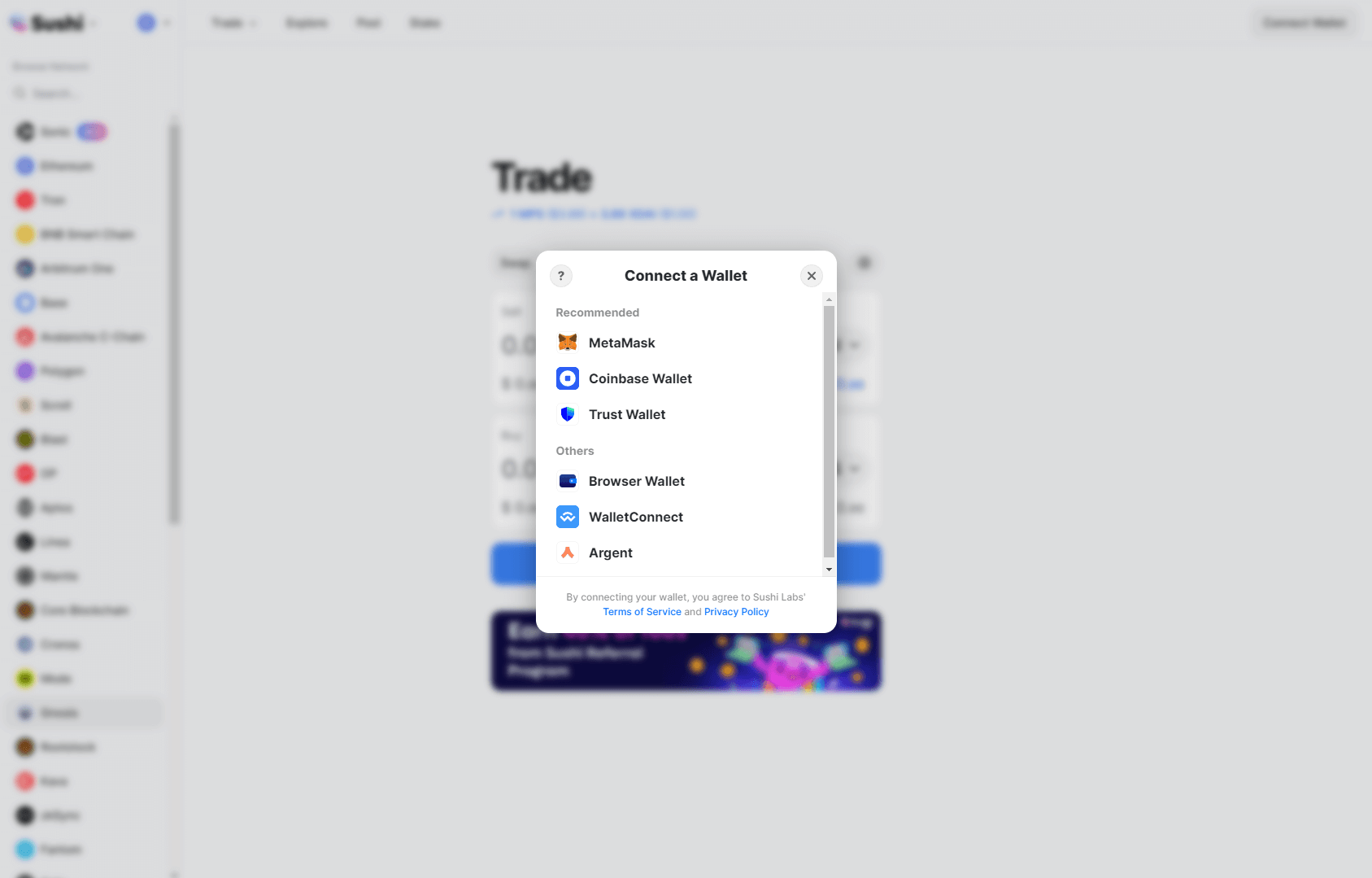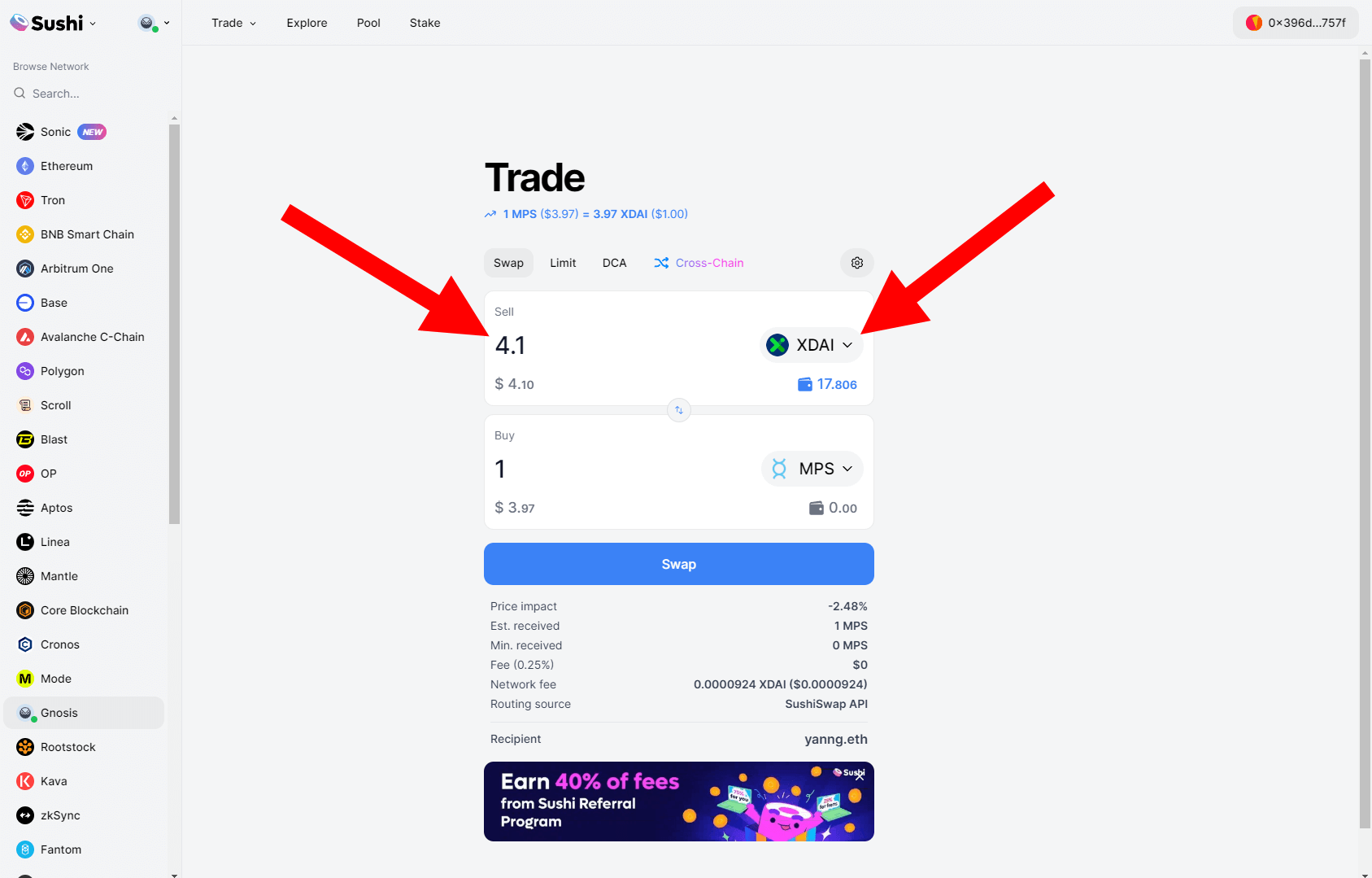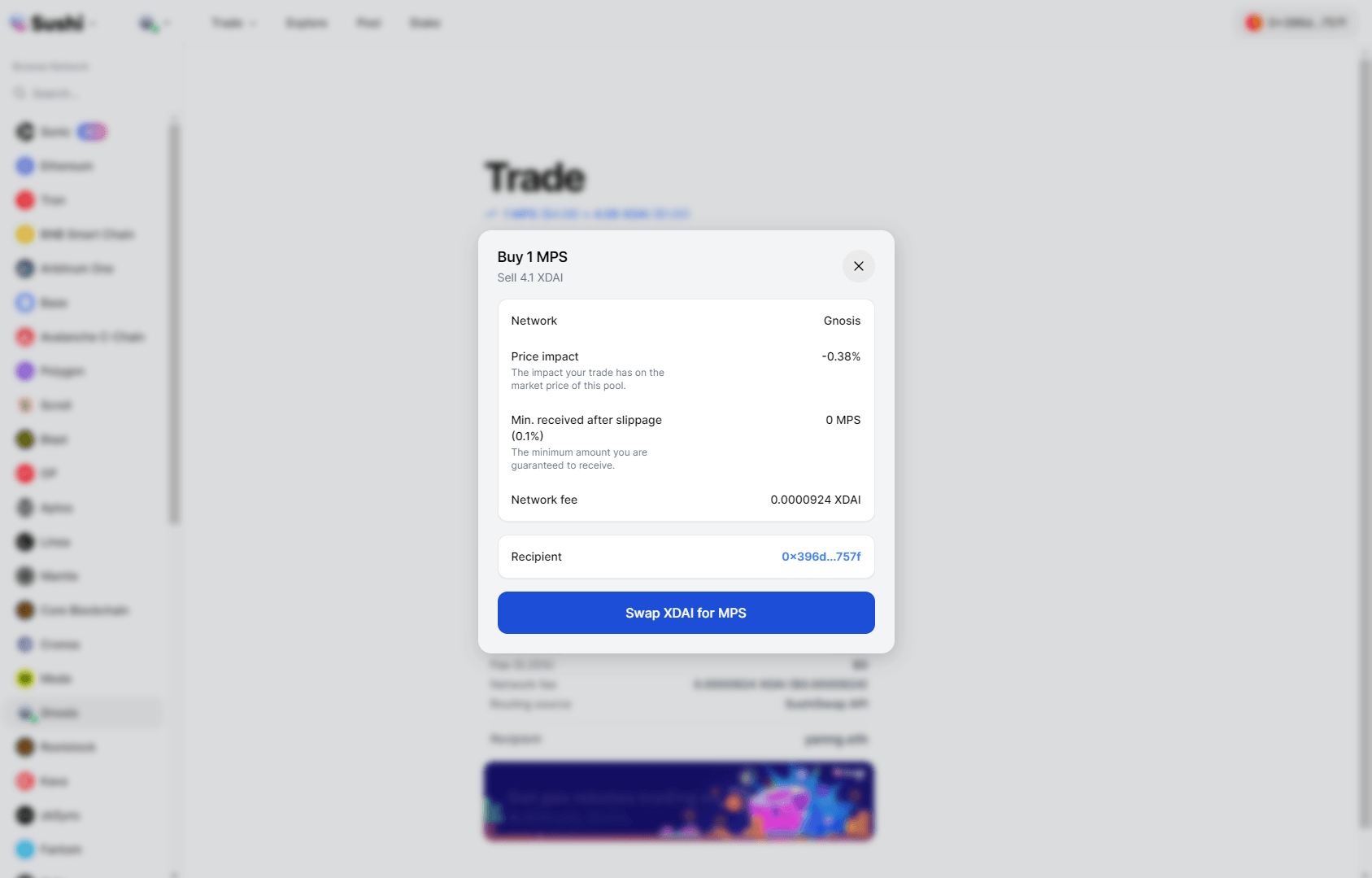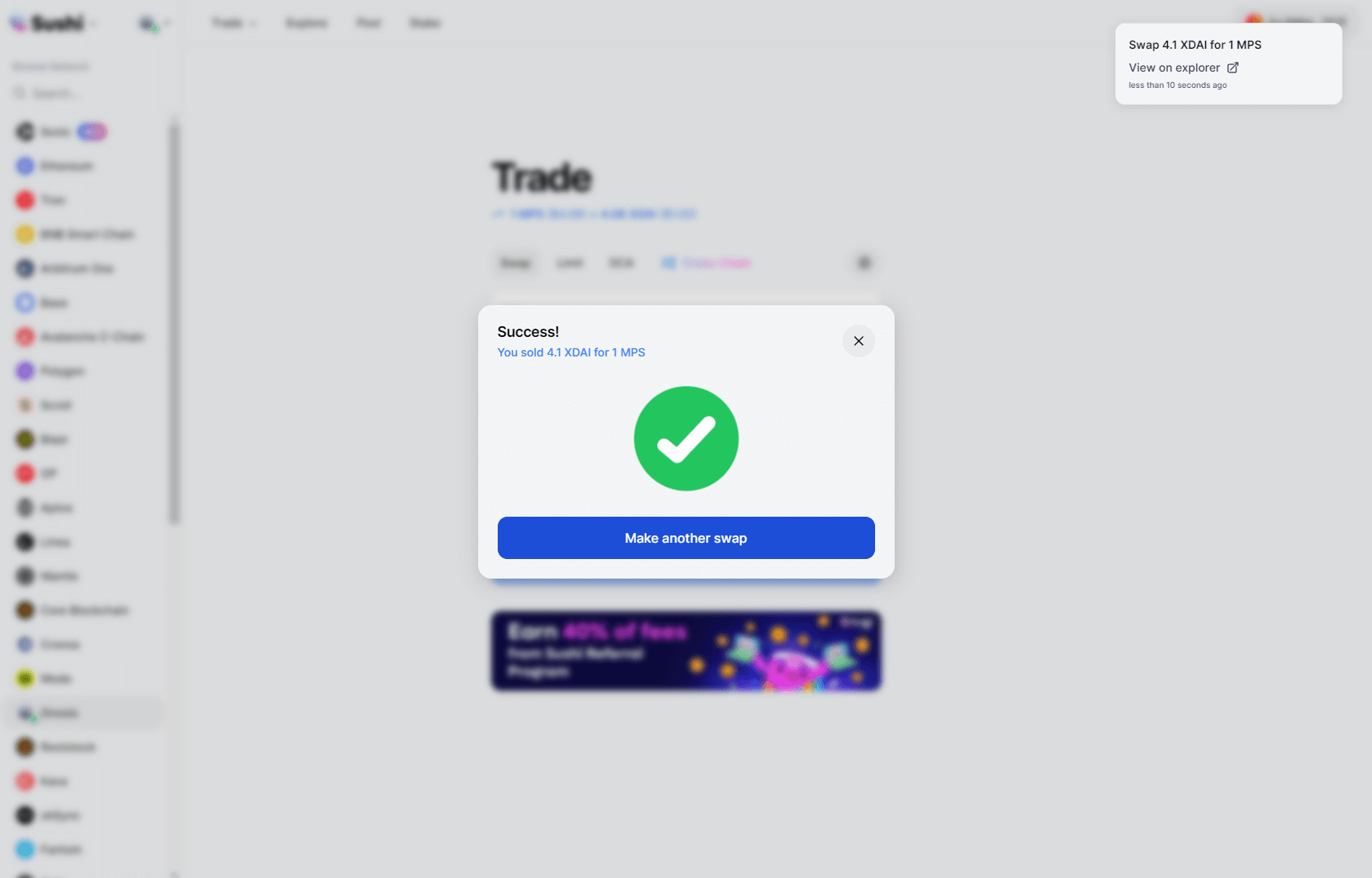Cómo comprar MPS
Este tutorial le muestra cómo comprar tokens MPS en exchanges descentralizados en Ethereum o Gnosis Chain, y convertirse en accionista de Mt Pelerin.
5 minutos|Yann Gerardi|Publicado el 05.05.2021|Actualizado el 06.05.2025
Este tutorial le muestra cómo comprar tokens MPS en exchanges descentralizados en Ethereum o Gnosis Chain, y convertirse en accionista de Mt Pelerin.
5 minutos|Yann Gerardi|Publicado el 05.05.2021|Actualizado el 06.05.2025
El token MPS es la acción tokenizada de nuestra empresa, con un token que representa una acción real de Mt Pelerin Group SA. En 2018 se emitieron 10 millones de tokens MPS, que representan el 100% de nuestras acciones.
El 5% de ellos (500'000 MPS) se vendieron en nuestra venta de tokens de 2018 para recaudar fondos. El 5% son los únicos tokens MPS que se pueden transferir e intercambiar libremente, mientras que el otro 95% ha permanecido bloqueado desde entonces.
No hemos vendido ningún token MPS desde 2018, por lo que la única forma de comprarlos hoy en día es a través de exchanges descentralizados (DEX), donde algunos poseedores de tokens venden sus propios tokens MPS.
En este tutorial, le guiaremos a través del proceso de compra de tokens MPS en uno de esos DEX. El mismo proceso se aplica a la venta de tokens MPS en esos mismos DEX.
Encontrará más información sobre el MPS en nuestra página de accionistas.
Gnosis Chain es la red preferida para comprar tokens MPS, simplemente porque realizar transacciones en esa red cuesta una fracción de céntimo, frente a varios (docenas) dólares en Ethereum.
Aquí hay una lista de las diferentes plataformas de intercambio descentralizadas que puede usar para intercambiar tokens MPS en Gnosis Chain:
Aquí hay una lista de las diferentes plataformas de intercambio descentralizadas que puede usar para intercambiar tokens MPS en Ethereum:
Identificarse le permitirá registrar sus fichas MPS, un paso necesario para activar sus derechos de accionista. También le permitirá disfrutar de las ventajas de poseer fichas MPS, que puede descubrir aquí.
Para identificarse, vaya a Bridge Wallet en el menú de perfil de usuario en la parte superior derecha de la pantalla principal de la aplicación y siga las instrucciones para verificar su identidad. También puede hacerlo a través de nuestro widget web.
Para más información sobre nuestro proceso de identificación, consulte nuestra FAQ.
Poseer tokens MPS no solo implica ser propietario de una parte de nuestra empresa, sino que también le otorga volumen gratuito y tarifas reducidas al utilizar nuestro servicio de intercambio. Para más información, visite la página de MPS.
No, el token MPS no es divisible. Por lo tanto, solo puede intercambiar una cantidad redonda de MPS en plataformas de intercambio descentralizadas.
El token MPS existe en las redes Ethereum y Gnosis Chain.
No, los tokens MPS en ambas cadenas son los mismos tokens con los mismos derechos de accionista.
Solo necesitas 1 MPS para convertirse en accionista. Tenga en cuenta que para activar sus derechos como accionista, deberá verificar su identidad en nuestra aplicación móvil o en nuestro widget web.
Los exchanges descentralizados funcionan con pools, en los que los usuarios proporcionan liquidez depositando en un pool tokens para un par de exchange determinado. El precio del pool está determinado por una simple ecuación de oferta/demanda: cuando más personas compran, el precio sube, cuando más personas venden, el precio baja.
Dado que los pools de Ethereum y Gnosis Chain son diferentes e independientes entre sí, el precio puede ser diferente entre ambos.
No, nosotros mismos no vendemos tokens MPS.
Si el precio del MPS baja, significa que hay más gente vendiendo que comprando.
Si el precio del MPS sube, significa que hay más gente comprando que vendiendo.
Sobre el autor
Yann es el jefe de marketing de Mt Pelerin. Se adentró en el mundo de las criptomonedas a finales de 2017, cuando se unió al equipo de ensamblaje que daría origen a Mt Pelerin.
Aquí contestamos las preguntas más frecuentes que nos hacen nuestros clientes. ¡Échele un vistazo !
Respondemos a todas sus preguntas, ¡y las respondemos rápido! Ponte en contacto con nosotros por correo electrónico o a través del formulario de contacto de Bridge Wallet.